- Szerző Jason Gerald [email protected].
- Public 2024-01-19 22:12.
- Utoljára módosítva 2025-01-23 12:19.
Szeretnél megtanulni programozni? A számítógépes programozás megtanulása bonyolult lehet, és elképzelhető, hogy egy bizonyos tanfolyamon vesz részt. Ez bizonyos programozási nyelvekre igaz lehet, de sok esetben csak egy -két nap szükséges az alapok megértéséhez. A Python az egyik ilyen nyelv. Az alapvető Python programokat néhány perc alatt futtathatja. Lásd az alábbi 1. lépést, hogy megtudja, hogyan.
Lépés
Rész 1 /5: A Python telepítése (Windows)
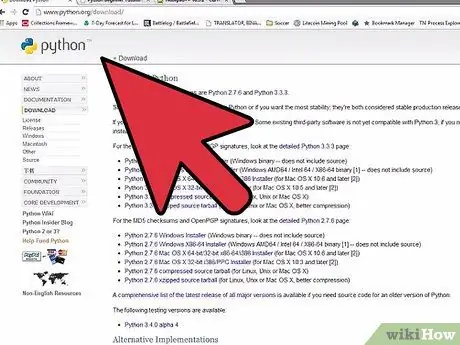
1. lépés: Töltse le a Python for Windows rendszert
A Windows Python tolmács ingyenesen letölthető a Python webhelyről. Győződjön meg róla, hogy az operációs rendszerének megfelelő verziót tölti le.
- Le kell töltenie a legújabb elérhető verziót, amely a cikk írásakor 3,4.
- Az OS X és a Linux előre telepítve van a Python segítségével. Lehet, hogy nem kell Python -hoz kapcsolódó szoftvert telepítenie, de telepíthet egy szövegszerkesztőt.
- A Linux disztribúciók és az OS X legtöbb verziója továbbra is a Python 2.x -et használja. Vannak kisebb eltérések a 2 -es és a 3 -as verzió között, de a legjelentősebb változás a "print" utasításban van. A Python legújabb verziójának OS X vagy Linux rendszerre történő telepítéséhez töltse le a fájlt a Python webhelyéről.
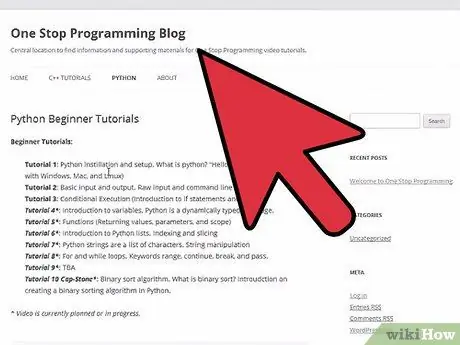
2. lépés Telepítse a Python tolmácsot
A legtöbb felhasználó telepítheti a tolmácsot a beállítások megváltoztatása nélkül. A Python -t a parancssorba integrálhatja, ha engedélyezi az utolsó opciót a rendelkezésre álló modulok listájában.
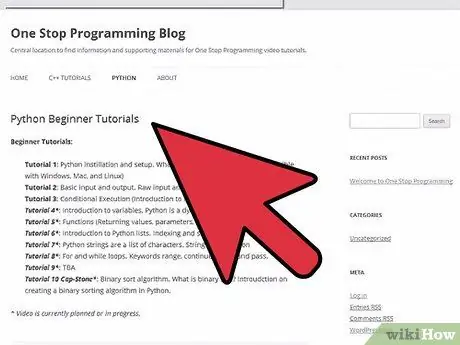
3. lépés Telepítsen egy szövegszerkesztőt
Bár létrehozhat Python programokat a Jegyzettömbből vagy a TextEditből, sokkal könnyebb olvasni és írni a kódot egy dedikált szövegszerkesztővel. Különféle ingyenes szerkesztőket használhat, mint például a Notepad ++ (Windows), a TextWrangler (Mac) vagy a jEdit (bármilyen rendszer).
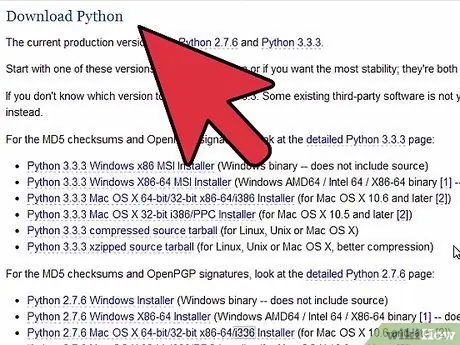
4. lépés: Tesztelje a telepítést
Nyissa meg a parancssort (Windows) a terminálról (Mac/Linux), és írja be a python parancsot. A Python betöltődik, és megjelenik a verziószám. Ekkor megjelenik a Python tolmács parancssor, amely >>> néven jelenik meg.
Írja be a print ("Hello, World!") Parancsot, és nyomja meg az Enter billentyűt. Látni fogja a Python parancssor alatt megjelenő szöveget
2. rész az 5 -ből: Alapfogalmak tanulása
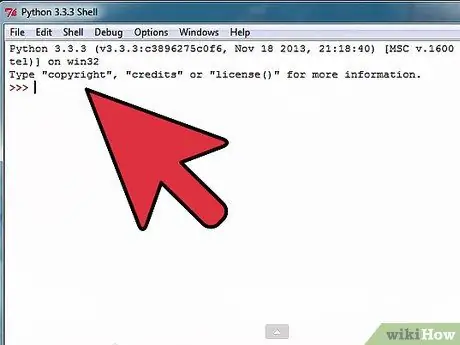
1. lépés. Értsd meg, hogy a Python -t nem kell lefordítani
A Python egy értelmezett nyelv, ami azt jelenti, hogy a fájlok módosítása után azonnal futtathat programokat. Ez sokkal gyorsabbá teszi a programok iterálását, felülvizsgálatát és hibaelhárítását, mint sok más nyelven.
A Python az egyik legkönnyebben elsajátítható nyelv, és néhány perc alatt futtathat alapvető programokat
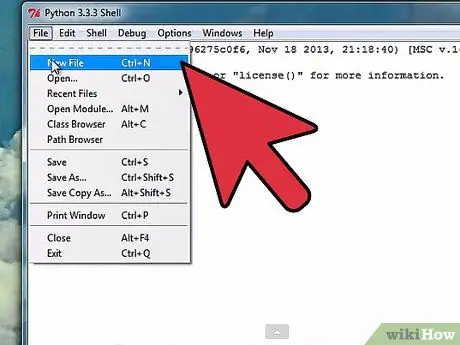
2. lépés. Foglalkozzon a tolmáccsal
A tolmács segítségével tesztelheti a kódot anélkül, hogy először hozzáadta volna a programhoz. Ez kiválóan alkalmas a speciális parancsok működésének megismerésére, vagy kidobható programok írására.
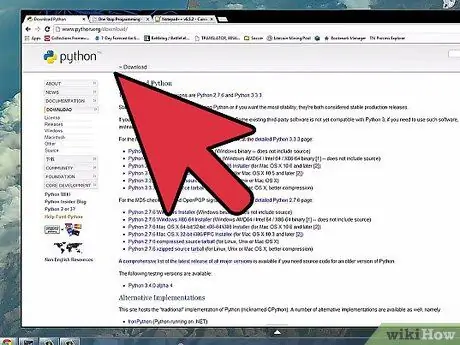
3. lépés Ismerje meg, hogyan kezeli a Python az objektumokat és a változókat
A Python egy objektum-orientált nyelv, ami azt jelenti, hogy a programban mindent objektumként kezelnek. Ez azt jelenti, hogy nem kell változókat deklarálnia a program elején (ezt bármikor megteheti), és nem kell megadnia a változó típusát (egész szám, karakterlánc stb.).
3. rész az 5 -ből: A Python tolmács használata számológépként
A számológép néhány alapvető funkciójának végrehajtása segít megismerni a Python szintaxisát, valamint a számok és karakterláncok kezelését.
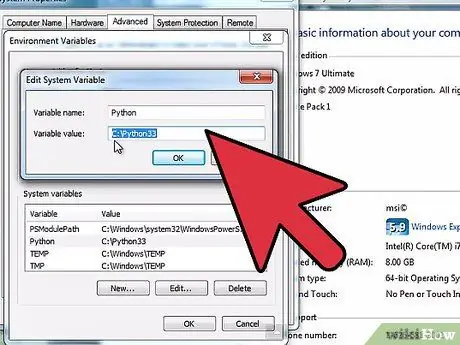
1. lépés Futtassa a tolmácsot
Nyissa meg a parancssort vagy a terminált. Írja be a python parancsot a parancssorba, és nyomja meg az Enter billentyűt. Ez betölti a Python tolmácsot, és a Python parancssorba kerül (>>>).
Ha nem integrálja a Python -t a parancssorba, akkor a tolmács futtatásához navigálnia kell a Python mappába
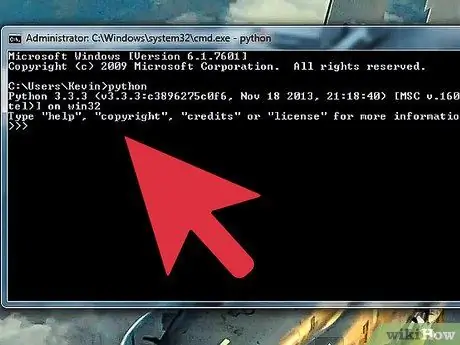
2. lépés. Végezze el az alapvető számtani műveleteket
A Python segítségével egyszerűen elvégezheti az alapvető számtani műveleteket. Nézze meg az alábbi mezőben néhány példát a számológép funkcióinak használatára. Megjegyzés: # a Python -kódban található megjegyzések, amelyeket a tolmács nem dolgoz fel.
>> 3 + 7 10 >>> 100 - 10*3 70 >>> (100 - 10*3) / 2 # Az osztás mindig lebegőpontos számot ad vissza (tizedes) 35,0 >>> (100 - 10*3) // 2 # A lefelé kerekített osztás (két perjel) eldobja a tizedest 35 >>> 23 % 4 # Ez kiszámítja a 3. osztás fennmaradó részét >>>
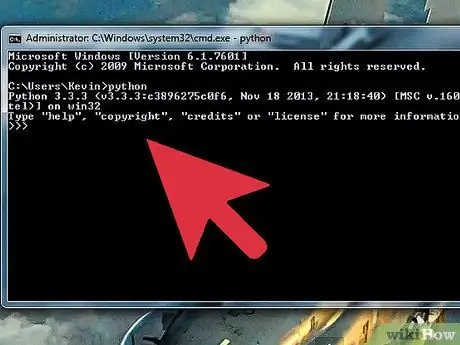
3. lépés. Számítsa ki a rangot
A ** operátort használhatja kitevők jelölésére. A Python gyorsan képes kiszámítani a nagy teljesítményeket. Példaként lásd az alábbi mezőt.
>> 7 ** 2 # 7 négyzet 49 >>> 5 ** 7 # 5 a 7 78125 hatványára
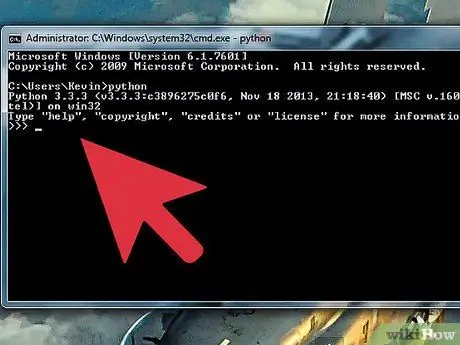
4. lépés: Változók létrehozása és kezelése
Az alapvető algebra elvégzéséhez változókat rendelhet a Pythonban. Ez nagyszerű bevezetés a változók Python programokban való hozzárendelésének megismeréséhez. A változókat a = jel segítségével lehet megadni. Példaként lásd az alábbi mezőt.
>> a = 5 >>> b = 4 >>> a * b 20 >>> 20 * a // b 25 >>> b ** 2 16 >>> width = 10 # A változó bármilyen karakterlánc lehet> >> magasság = 5 >>> szélesség * magasság 50
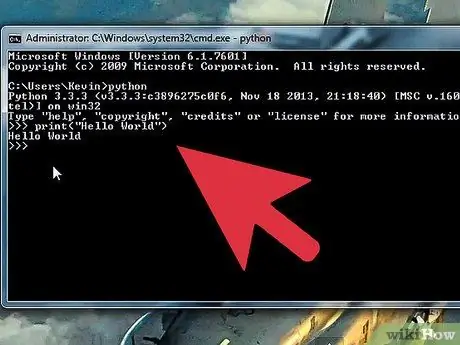
5. lépés Zárja be a tolmácsot
Ha befejezte a tolmács használatát, bezárhatja és visszatérhet a parancssorba a Ctrl+Z (Windows) vagy a Ctrl+D (Linux/Mac), majd az Enter billentyű lenyomásával. Azt is beírhatja, hogy quit (), és nyomja meg az Enter billentyűt.
4. rész az 5 -ből: Az első program létrehozása
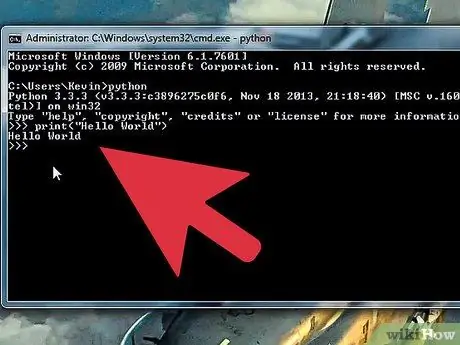
1. lépés: Nyisson meg egy szövegszerkesztőt
Ezt létrehozhatja egy tesztprogram segítségével, amely megismeri a programok létrehozásának és mentésének alapjait, majd futtatja azokat a tolmácson. Ez segít annak tesztelésében is, hogy a tolmács megfelelően van -e telepítve.
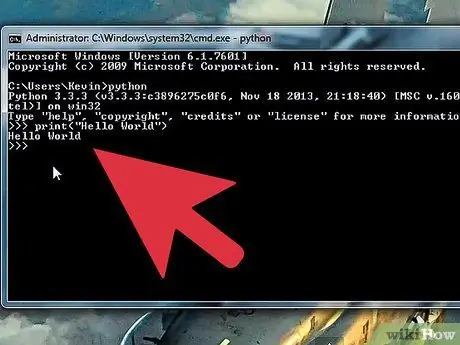
Lépés 2. Hozzon létre egy "print" utasítást
A "Nyomtatás" az egyik alapvető Python -funkció, amelyet a program során a terminálon lévő információk megjelenítésére használnak. Megjegyzés: A "print" az egyik legnagyobb változás a Python 2 -ről a Python 3 -ra. A Python 2 -ben csak a "print" -t kell beírni, majd a megjeleníteni kívánt szöveget. A Python 3 -ban a "print" funkcióvá vált, ezért be kell írnia a "print ()" -t, és zárójelbe kell írnia, amit szeretne.
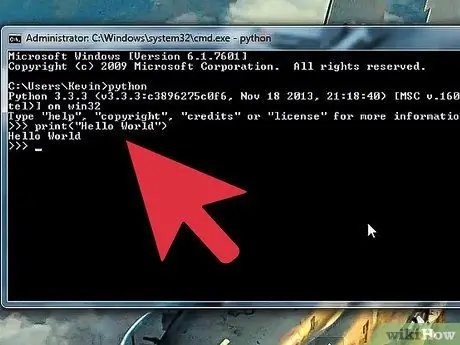
3. Lépés hozzáadása
A programozási nyelv tesztelésének egyik leggyakoribb módja a "Hello, World!" Szöveg megjelenítése. Mellékelje ezt a szövegrészt a "print ()" utasításhoz, beleértve az idézeteket:
print ("Hello, világ!")
A legtöbb más nyelvvel ellentétben nem kell a sort a következővel deklarálni:. A blokkok ábrázolásához szintén nem kell göndör zárójelet ({}) használni. Ehelyett a behúzás jelzi, hogy mit tartalmaz a blokk
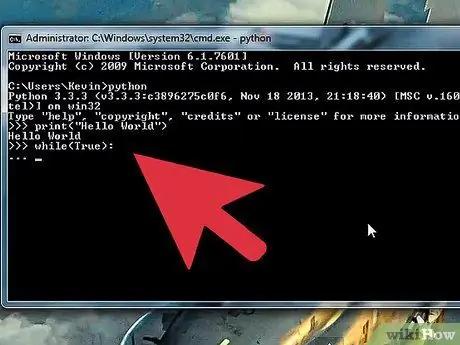
4. lépés. Mentse el a fájlt
Kattintson a Fájl menüre a szövegszerkesztőben, és válassza a Mentés másként lehetőséget. A név mező alatti legördülő menüben válassza ki a Python fájltípust. Ha Jegyzettömböt használ (de nem ajánlott), válassza az "Összes fájl" lehetőséget, majd a "py" karaktert adja hozzá a fájlnév végéhez.
- Ügyeljen arra, hogy a fájlt könnyen hozzáférhető helyre mentse, mivel a parancssorba kell mutatnia.
- Ebben a példában mentse a fájlt "hello.py" néven.
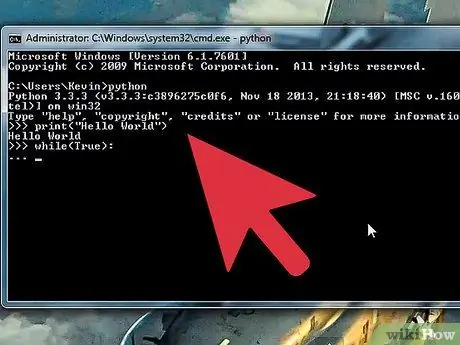
5. lépés: Futtassa a programot
Nyissa meg a Parancssort vagy a Terminált, és keresse meg azt a helyet, ahová mentette a fájlt. Ha ott van, futtassa a fájlt a hello.py és az Enter billentyűkkel. A parancssor alatt megjelenik a szöveg.
A Python telepítésének módjától függően előfordulhat, hogy be kell írnia a python hello.py parancsot a program futtatásához
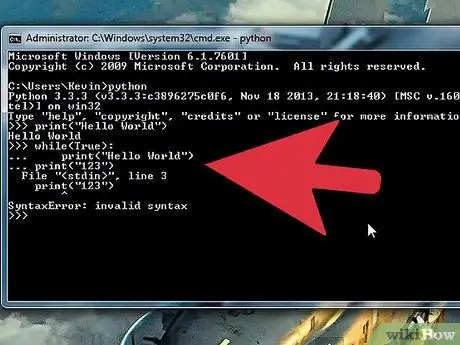
6. lépés Gyakran tesztelje a programot
A Python egyik nagyszerű tulajdonsága, hogy azonnal tesztelheti az új programokat. További előnye, hogy a parancssor és a szerkesztő nyitva van. Miután elmentette a módosításokat a szerkesztőben, közvetlenül a parancssorból futtathatja a programot, így gyorsan tesztelheti a módosításokat.
5. rész az 5 -ből: Haladó programok készítése
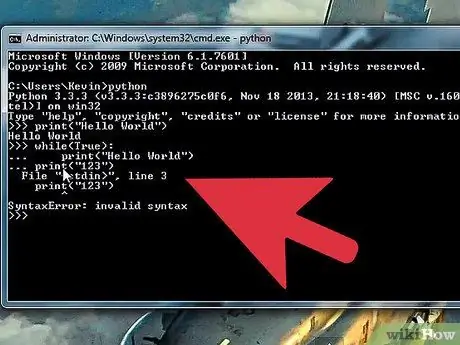
1. lépés. Kísérletezzen az alapvető áramlásszabályozási utasításokkal
Az áramlásvezérlő utasítások hasznosak annak ellenőrzésére, hogy egy program bizonyos körülmények között mit tesz. Ezek az állítások képezik a Python programozás magját, így olyan programokat hozhat létre, amelyek sokféle dolgot végeznek, a bemenet és a feltételek függvényében. A while állítás jó kezdet a tanuláshoz. Ebben a példában a while utasítással kiszámítja a Fibonacci sorozatot 100 -ig:
# A Fibonacci -sorozat minden száma # az előző két a, b = 0, 1 szám összege, míg b <100: print (b, end = "") a, b = b, a+b
- A sorozat addig fut, amíg (míg) b kisebb, mint (<) 100.
- A program kimenetei 1 1 2 3 5 8 13 21 34 55 89
- A end = '' parancs ugyanazon a soron adja ki a kimenetet, ahelyett, hogy minden értéket külön sorba helyezne.
-
Ebben az egyszerű programban néhány dolgot meg kell jegyezni, és nagyon fontosak a bonyolult programok létrehozásához a Pythonban:
- Ügyeljen a behúzásokra.: azt jelzi, hogy a következő sor behúzott lesz, és a blokk része. A fenti példában a print (b) és az a, b = b, a+b a while blokk részét képezik. A program megfelelő működéséhez elengedhetetlen a helyes behúzás.
- Ugyanazon a soron több változó is definiálható. A fenti példában a és b. Mindkettő az első sorban van definiálva
- Ha közvetlenül a tolmácsba írja be ezt a programot, akkor üres sort kell hozzáadnia a végéhez, hogy a tolmács tudja, hogy a program befejeződött.
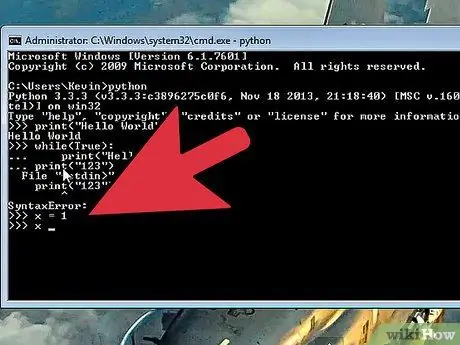
2. lépés. Készítse el a függvényt a programban
Meghatározhat olyan funkciókat, amelyeket később meg lehet hívni a programban. Ez különösen akkor hasznos, ha több funkciót kell használnia egy nagyobb program keretein belül. A következő példában létrehozhat egy függvényt a korábban írthoz hasonló Fibonacci sorozat meghívásához:
def fib (n): a, b = 0, 1, míg a <n: print (a, end = '') a, b = b, a+b print () # Ezután meghívhatja a # Fibonacci függvényt megadott érték fib (1000)
Ez visszatér 0 1 1 2 3 5 8 13 21 34 55 89 144 233 377 610 987
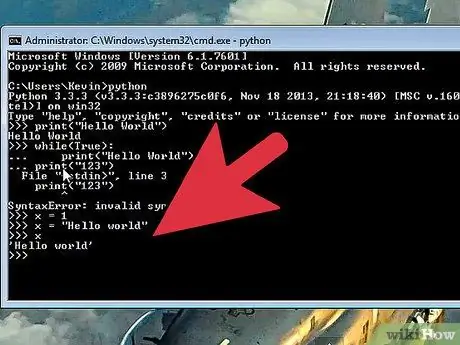
Lépés 3. Készítsen egy összetettebb áramlásszabályozó programot
Az áramlásvezérlő utasítások hasznosak bizonyos feltételek beállításához, amelyek megváltoztatják a program végrehajtását. Ez különösen akkor fontos, ha felhasználói adatokkal van dolgunk. A következő példa az if, elif (else if) és else programot használja egy egyszerű program létrehozásához, amely értékeli a felhasználó életkorát.
age = int (input ("Add your age:")) if age <= 12: print ("A gyerekkor csodálatos!") elif életkora a (13, 20) tartományban: print ("Tizenéves vagy!") else: print ("Ideje felnőni") # Ha ezen állítások bármelyike igaz # Megjelenik a megfelelő üzenet. # Ha egyik állítás sem igaz, # egy "else" üzenet jelenik meg.
-
A program néhány más nagyon fontos állítást is bemutat a különböző alkalmazásokhoz:
- input () - Ez hívja a felhasználót a billentyűzetről. A felhasználó látni fogja a zárójelbe írt üzenetet. Ebben a példában a () bemenetet az int () függvény veszi körül, ami azt jelenti, hogy az összes bemenetet egész számként kell kezelni
- tartomány () - Ez a funkció sokféleképpen használható. Ebben a programban ez a funkció ellenőrzi, hogy egy szám a 13 és 20 tartományban van -e. A tartomány vége nem számít bele a számításba.
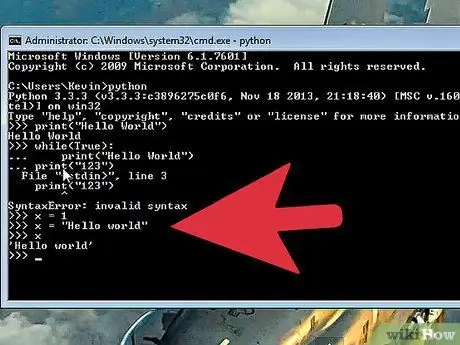
4. lépés Ismerjen meg más feltételes kifejezéseket
Az előző példa a "kisebb vagy egyenlő" szimbólumot (<=) használja annak meghatározására, hogy a megadott életkor megfelel -e a feltételnek. Ugyanazokat a feltételes kifejezéseket használhatja, mint a matematikában, de a gépelés módja kissé eltér:
| Jelentése | Szimbólum | Python szimbólum | |
|---|---|---|---|
| Kisebb, mint | < | < | |
| Nagyobb, mint | > | > | |
| Kevesebb vagy egyenlő | ≤ | <= | |
| Nagyobb vagy egyenlő | ≥ | >= | |
| Együtt | = | == | |
| Nem egyenlő | ≠ | != |
5. lépés. Folyamatos tanulás
A fentiek csak a Python alapjai. Míg a Python az egyik legegyszerűbben megtanulható nyelv, rengeteg lehetőség van benne, amibe bele lehet ásni. A tanulás legjobb módja a programozás! Ne feledje, hogy gyorsan írhat programokat a semmiből közvetlenül a tolmácsból, és a módosítások tesztelése olyan egyszerű, mint a program újbóli futtatása a parancssorból.
- Sok jó könyv áll rendelkezésre a Python programozásáról, köztük a "Python kezdőknek", a "Python Cookbook" és a "Python Programming: An Introduction to Computer Science".
- Különféle források állnak rendelkezésre az interneten, de a legtöbb még mindig a Python 2.x -nek szentelt. Minden egyes példánál módosítania kell.
- Sok tanfolyam kínál Python tanulást. A Python -ot gyakran bevezető órákon tanítják, mert ez az egyik legkönnyebben elsajátítható nyelv.






